Win7系统批量改文件名就这么简单,手把手教你!
时间:2025-06-12 13:09:14 413浏览 收藏
还在为Win7系统下文件命名杂乱无章而烦恼吗?手动修改效率太低?本文为你带来超简单的Win7系统批量改文件名教程,告别繁琐操作!本文将详细介绍两种方法:一种是利用Win7自带的重命名功能,通过Ctrl+A全选文件,快速批量修改文件名;另一种是借助好压等软件,通过批量文件改名功能,更加灵活地自定义文件名规则。无论你是需要快速统一文件命名,还是需要根据特定规则批量修改,都能在本教程中找到适合你的解决方案。告别手动重命名的烦恼,轻松提升文件管理效率!
在整理文档的过程中,发现某些文件夹里的文件名杂乱无章,尝试了以下这种手动批量修改文件名的方式,效果相当不错。但不少用户并不清楚具体的操作步骤,那么如何利用电脑实现文件名的批量修改呢?下面,为大家带来一份详细的图文教程。
如何批量修改文件名称
方法一:
首先,将需要重新命名的文件集中在一个文件夹中。
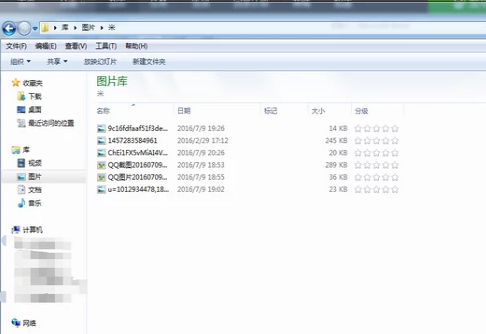
接着,按住Ctrl+A全选文件,随后将光标定位到第一个文件上,右键点击并选择“重命名”。输入你希望设置的新名字。
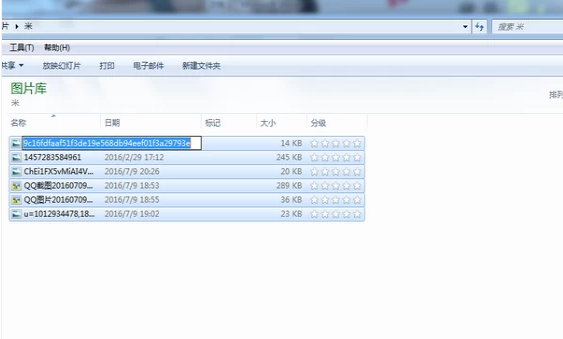
修改后的效果预览如下:
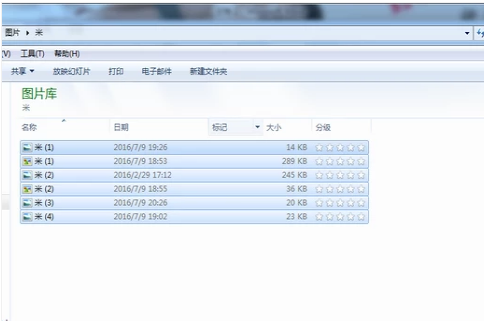
方法二:
如果觉得手动操作麻烦,可以借助软件来完成。打开电脑上的好压程序,如果没有安装,可以自行下载。
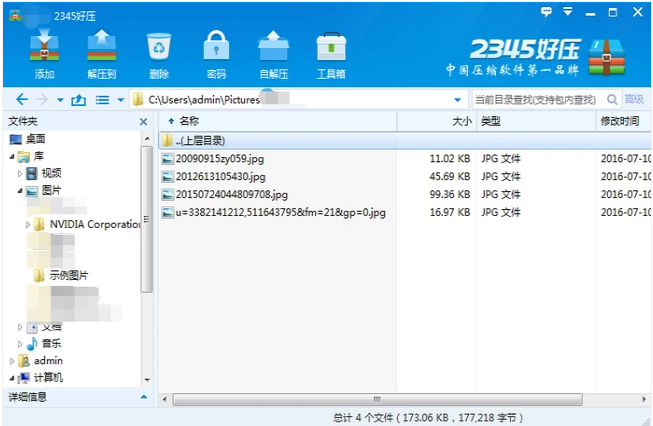
在好压界面中,依次点击“工具箱”—“批量文件改名”。
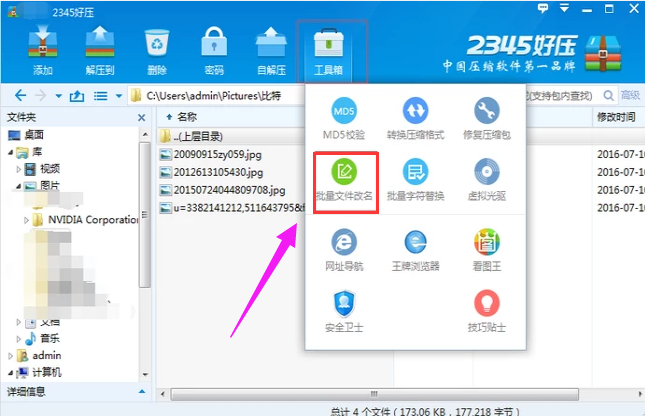
点击“添加”按钮,选择需要重命名的文件。
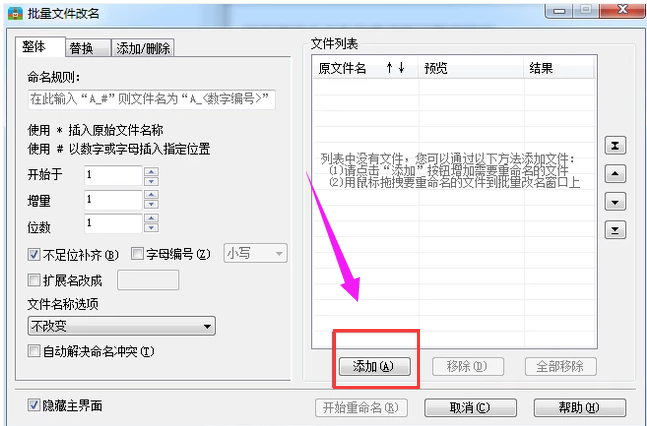
查看右侧的命名规则,并在对话框内输入新的文件名。
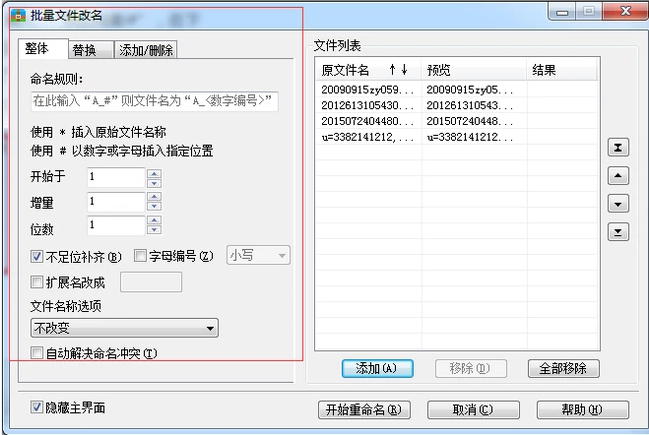
最后,点击“开始重命名”按钮即可完成操作。
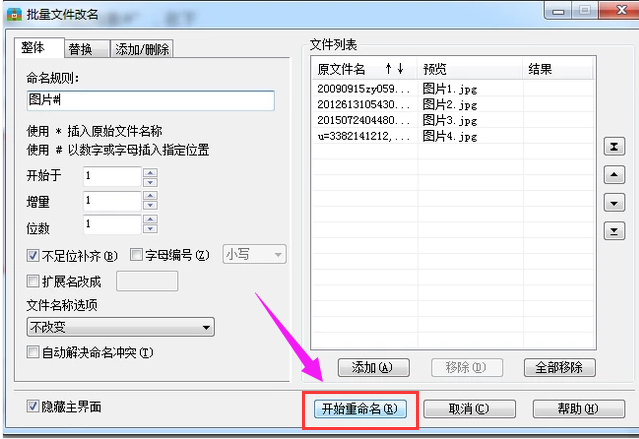
以上就是关于批量修改文件名称的小技巧。
以上就是本文的全部内容了,是否有顺利帮助你解决问题?若是能给你带来学习上的帮助,请大家多多支持golang学习网!更多关于文章的相关知识,也可关注golang学习网公众号。
-
501 收藏
-
501 收藏
-
501 收藏
-
501 收藏
-
501 收藏
-
471 收藏
-
382 收藏
-
280 收藏
-
327 收藏
-
138 收藏
-
270 收藏
-
187 收藏
-
218 收藏
-
484 收藏
-
153 收藏
-
421 收藏
-
395 收藏
-

- 前端进阶之JavaScript设计模式
- 设计模式是开发人员在软件开发过程中面临一般问题时的解决方案,代表了最佳的实践。本课程的主打内容包括JS常见设计模式以及具体应用场景,打造一站式知识长龙服务,适合有JS基础的同学学习。
- 立即学习 543次学习
-

- GO语言核心编程课程
- 本课程采用真实案例,全面具体可落地,从理论到实践,一步一步将GO核心编程技术、编程思想、底层实现融会贯通,使学习者贴近时代脉搏,做IT互联网时代的弄潮儿。
- 立即学习 516次学习
-

- 简单聊聊mysql8与网络通信
- 如有问题加微信:Le-studyg;在课程中,我们将首先介绍MySQL8的新特性,包括性能优化、安全增强、新数据类型等,帮助学生快速熟悉MySQL8的最新功能。接着,我们将深入解析MySQL的网络通信机制,包括协议、连接管理、数据传输等,让
- 立即学习 500次学习
-

- JavaScript正则表达式基础与实战
- 在任何一门编程语言中,正则表达式,都是一项重要的知识,它提供了高效的字符串匹配与捕获机制,可以极大的简化程序设计。
- 立即学习 487次学习
-

- 从零制作响应式网站—Grid布局
- 本系列教程将展示从零制作一个假想的网络科技公司官网,分为导航,轮播,关于我们,成功案例,服务流程,团队介绍,数据部分,公司动态,底部信息等内容区块。网站整体采用CSSGrid布局,支持响应式,有流畅过渡和展现动画。
- 立即学习 485次学习
